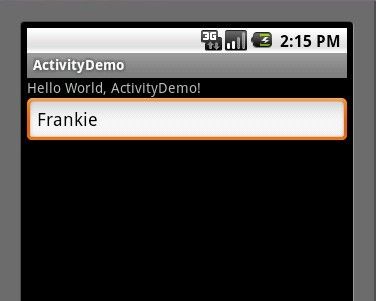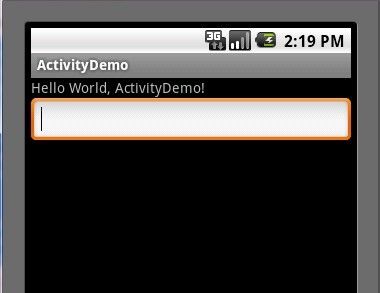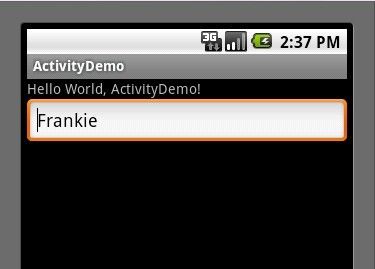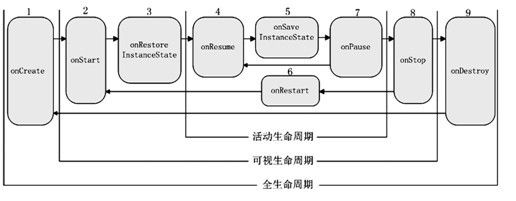Activity的生命周期图文详解
首先看一下Android api中所提供的Activity生命周期图(不明白的,可以看完整篇文章,在回头看一下这个图,你会明白的):
Activity其实是继承了ApplicationContext这个类,我们可以重写以下方法,如下代码:
publicclass Activity extends ApplicationContext {
protectedvoid onCreate(Bundle savedInstanceState);
protectedvoid onStart();
protectedvoid onRestart();
protectedvoid onResume();
protectedvoid onPause();
protectedvoid onStop();
protectedvoid onDestroy();
}
为了便于大家更好的理解,我简单的写了一个Demo,不明白Activity周期的朋友们,可以亲手实践一下,大家按照我的步骤来。
第一步:新建一个Android工程,我这里命名为ActivityDemo.
第二步:修改ActivityDemo.java(我这里重新写了以上的七种方法,主要用Log打印),代码如下:
package com.zlf.activitydemo;import android.app.Activity;
import android.os.Bundle;
import android.util.Log;
public class ActivityDemo extends Activity {
private static final String TAG = " ActivityDemo " ;
public void onCreate(Bundle savedInstanceState) {
super.onCreate(savedInstanceState);
setContentView(R.layout.main);
Log.e(TAG, " start onCreate~~~ " );
}
@Override
protected void onStart() {
super.onStart();
Log.e(TAG, " start onStart~~~ " );
}
@Override
protected void onRestart() {
super.onRestart();
Log.e(TAG, " start onRestart~~~ " );
}
@Override
protected void onResume() {
super.onResume();
Log.e(TAG, " start onResume~~~ " );
}
@Override
protected void onPause() {
super.onPause();
Log.e(TAG, " start onPause~~~ " );
}
@Override
protected void onStop() {
super.onStop();
Log.e(TAG, " start onStop~~~ " );
}
@Override
protected void onDestroy() {
super.onDestroy();
Log.e(TAG, " start onDestroy~~~ " );
}
}
第三步:运行上述工程,核心在Logcat视窗里
1 我们打开应用时先后执行了onCreate()->onStart()->onResume三个方法
2 当我们按BACK键时,我们这个应用程序将结束,这时候我们将先后调用onPause()->onStop()->onDestory()三个方法
3 当我们打开应用程序时,比如浏览器,我正在浏览NBA新闻,看到一半时,我突然想听歌,这时候我们会选择按HOME键,然后去打开音乐应用程序,而当我们按HOME的时候,Activity先后执行了onPause()->onStop()这两个方法,这时候应用程序并没有销毁
而当我们再次启动ActivityDemo应用程序时,则先后分别执行了onRestart()->onStart()->onResume()三个方法
这里我们会引出一个问题,当我们按HOME键,然后再进入ActivityDemo应用时,我们的应用的状态应该是和按HOME键之前的状态是一样的,同样为了方便理解,在这里我将ActivityDemo的代码作一些修改,就是增加一个EditText。
<?xml version="1.0" encoding="utf-8"?>
<LinearLayoutxmlns:android="http://schemas.android.com/apk/res/android"
android:orientation="vertical"
android:layout_width="fill_parent"
android:layout_height="fill_parent"
>
<TextView
android:layout_width="fill_parent"
android:layout_height="wrap_content"
android:text="@string/hello"
/>
<EditText
android:id="@+id/editText"
android:layout_width="fill_parent"
android:layout_height="wrap_content"
/>
</LinearLayout>
第五步:然后其他不变,运行ActivityDemo程序,在EditText里输入如"Frankie"字符串(如下图:)
这时候,大家可以按一下HOME键,然后再次启动ActivityDemo应用程序,这时候EditText里并没有我们输入的"Frankie"字样,如下图:
这显然不能称得一个合格的应用程序,所以我们需要在Activity几个方法里自己实现,如下第六步所示:
修改ActivityDemo.java代码如下:
package com.zlf.activitydemo;
import android.app.Activity;
import android.os.Bundle;
import android.util.Log;
import android.widget.EditText;
publicclass ActivityDemo extends Activity {
privatestatic final String TAG ="ActivityDemo";
private EditText mEditText;
//定义一个String 类型用来存取我们EditText输入的值
private String mString;
publicvoid onCreate(Bundle savedInstanceState) {
super.onCreate(savedInstanceState);
setContentView(R.layout.main);
mEditText = (EditText)findViewById(R.id.editText);
Log.e(TAG, "start onCreate~~~");
}
@Override
protectedvoid onStart() {
super.onStart();
Log.e(TAG, "start onStart~~~");
}
//当按HOME键时,然后再次启动应用时,我们要恢复先前状态
@Override
protectedvoid onRestart() {
super.onRestart();
mEditText.setText(mString);
Log.e(TAG, "start onRestart~~~");
}
@Override
protectedvoid onResume() {
super.onResume();
Log.e(TAG, "start onResume~~~");
}
//当我们按HOME键时,我在onPause方法里,将输入的值赋给mString
@Override
protectedvoid onPause() {
super.onPause();
mString = mEditText.getText().toString();
Log.e(TAG, "start onPause~~~");
}
@Override
protectedvoid onStop() {
super.onStop();
Log.e(TAG, "start onStop~~~");
}
@Override
protectedvoid onDestroy() {
super.onDestroy();
Log.e(TAG, "start onDestroy~~~");
}
}
重新运行ActivityDemo程序,重复第五步操作,当我们按HOME键时,再次启动应用程序时,EditText里有上次输入的"Frankie"字样,如下图如示: